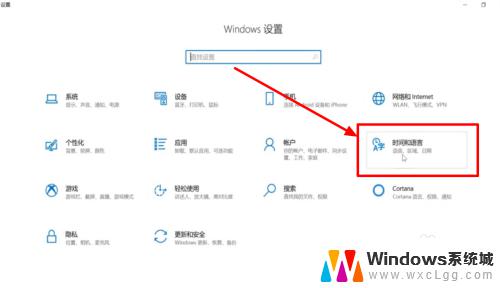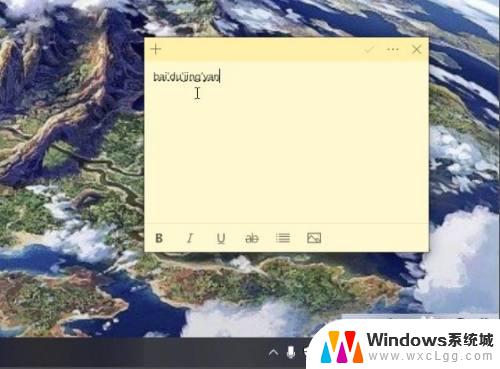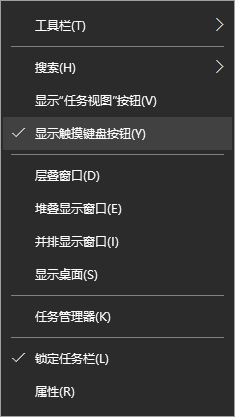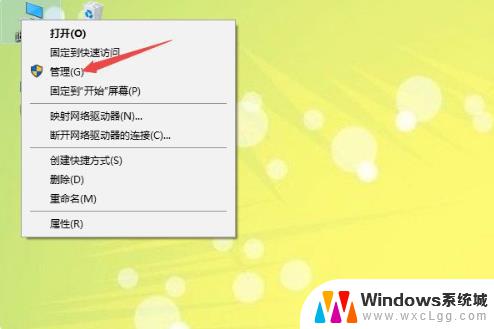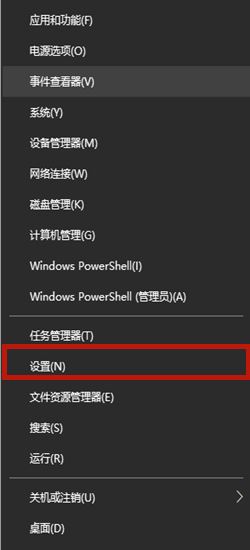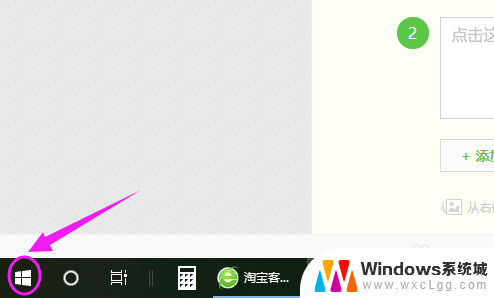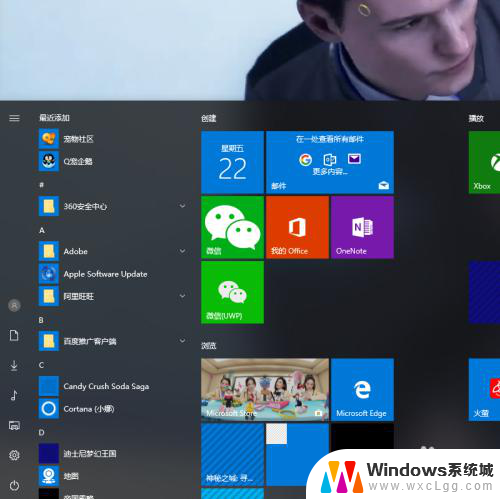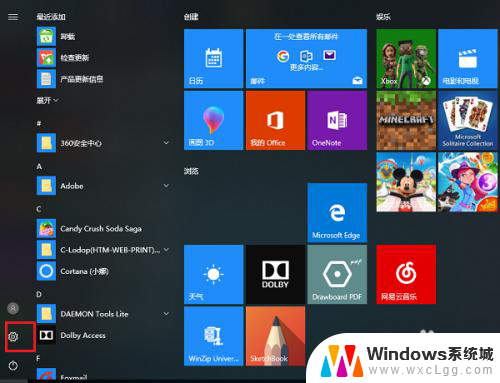电脑输入法消失 win10输入法不见了怎么调出
更新时间:2024-05-20 12:01:42作者:xtliu
许多win10电脑用户反映在使用电脑时突然发现输入法消失了,无法正常输入文字,这种情况给用户带来了很大的困扰,那么在遇到电脑输入法消失的情况下,我们应该如何调出输入法呢?接下来我们将为大家介绍几种解决方法。
方法如下:
1.首先,用户点击右下角的信息栏。打开“设置”选项,进入windows设置。
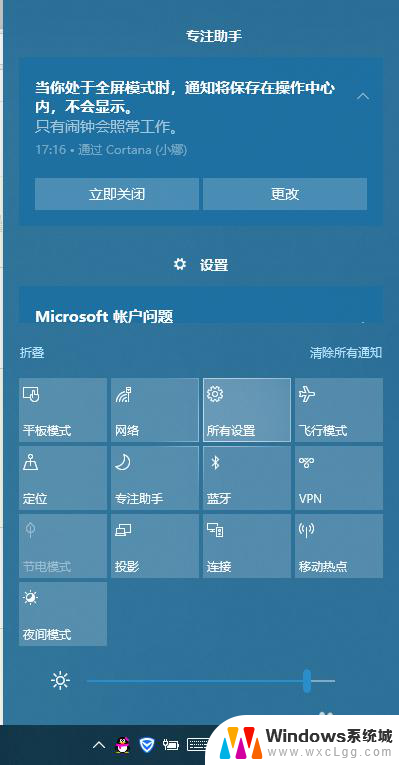
2.然后,弹出页面中。选择“时间和语言”选项,选择左侧的”语言“选项。
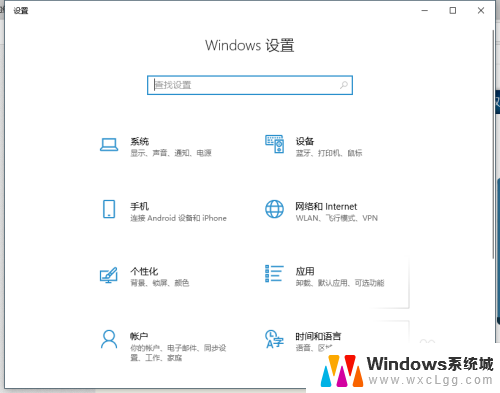
3.然后,在语言中找到”拼写、键入和键盘设置“的选项,并打开。
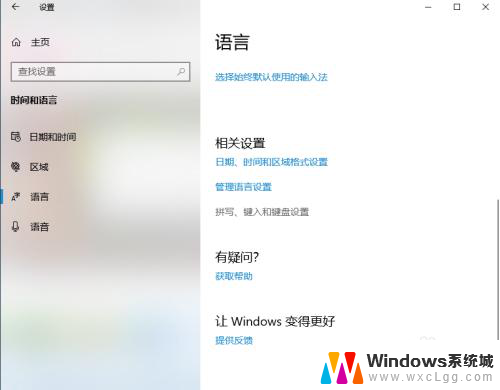
4.接下来,用户在页面中找到”高级键盘设置“的选项。
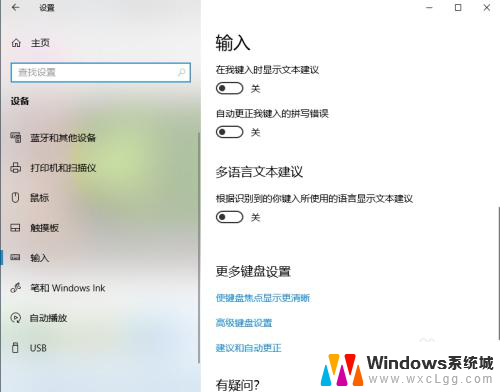
5.最后,在弹出界面中。将”允许桌面语言栏(如果可用)“前面的框选中即可。
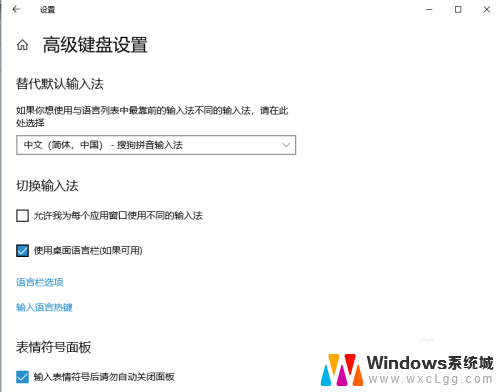
6.以上就完美简单的解决了这个问题,希望可以帮助大家。

以上就是电脑输入法消失的全部内容,还有不清楚的用户可以参考以上步骤进行操作,希望对大家有所帮助。